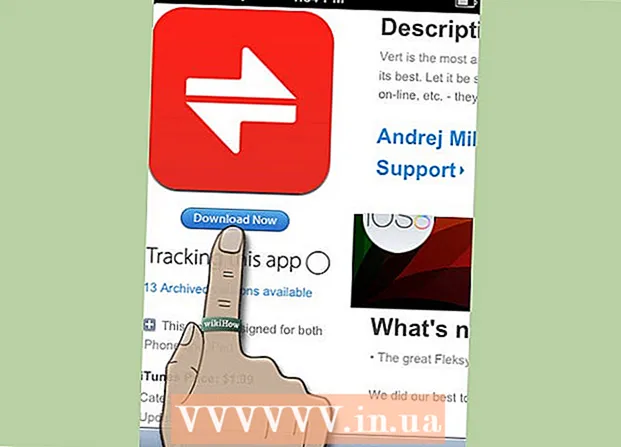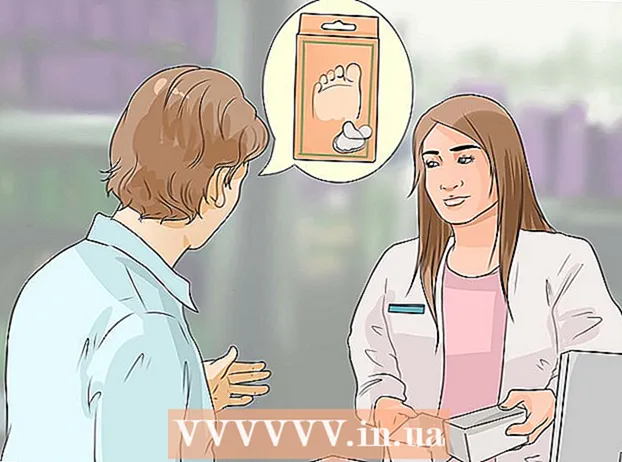লেখক:
Eugene Taylor
সৃষ্টির তারিখ:
9 আগস্ট 2021
আপডেটের তারিখ:
1 জুলাই 2024

কন্টেন্ট
- পদক্ষেপ
- 2 এর 1 পদ্ধতি: একটি স্প্রেডশিটে অন্য শিট থেকে ডেটা পুনরুদ্ধার করুন
- 2 এর 2 পদ্ধতি: অন্য স্প্রেডশিট থেকে ডেটা পুনরুদ্ধার করুন
এই নিবন্ধটি আপনাকে গুগল স্প্রেডশিটে অন্য শিট থেকে কীভাবে ডেটা পুনরুদ্ধার করতে হবে, সেইসাথে অন্য ডকুমেন্ট থেকে কীভাবে ডেটা পুনরুদ্ধার করবেন তা শিখিয়ে দেয়। অন্য দস্তাবেজ থেকে ডেটা আমদানি করতে আপনার সেই শীটের ইউআরএল থাকা দরকার যার জন্য আপনি ডেটা চান।
পদক্ষেপ
2 এর 1 পদ্ধতি: একটি স্প্রেডশিটে অন্য শিট থেকে ডেটা পুনরুদ্ধার করুন
 যাও https://sheets.google.com একটি ওয়েব ব্রাউজারে। আপনি যদি ইতিমধ্যে আপনার গুগল অ্যাকাউন্টে সাইন ইন হয়ে থাকেন তবে আপনি এখন আপনার অ্যাকাউন্টের সাথে সম্পর্কিত গুগল পত্রকের একটি তালিকা দেখতে পাবেন।
যাও https://sheets.google.com একটি ওয়েব ব্রাউজারে। আপনি যদি ইতিমধ্যে আপনার গুগল অ্যাকাউন্টে সাইন ইন হয়ে থাকেন তবে আপনি এখন আপনার অ্যাকাউন্টের সাথে সম্পর্কিত গুগল পত্রকের একটি তালিকা দেখতে পাবেন। - আপনি যদি স্বয়ংক্রিয়ভাবে সাইন ইন না হন তবে আপনার Google অ্যাকাউন্টে সাইন ইন করুন।
 একটি স্প্রেডশিটে ক্লিক করুন। আপনি এখন যে ডকুমেন্টটি ব্যবহার করতে চান তা খুলুন।
একটি স্প্রেডশিটে ক্লিক করুন। আপনি এখন যে ডকুমেন্টটি ব্যবহার করতে চান তা খুলুন। - আপনি ক্লিক করে একটি নতুন স্প্রেডশিট তৈরি করতে পারেন
 আপনি যে শীটে ডেটা আমদানি করতে চান সেখানে যান। নীচে থাকা ট্যাবগুলিতে, আপনি যে শীটটিতে ডেটা আমদানি করতে চান তাতে ক্লিক করুন।
আপনি যে শীটে ডেটা আমদানি করতে চান সেখানে যান। নীচে থাকা ট্যাবগুলিতে, আপনি যে শীটটিতে ডেটা আমদানি করতে চান তাতে ক্লিক করুন। - যদি আপনার স্প্রেডশিটে একটি মাত্র শীট থাকে, ক্লিক করুন + পৃষ্ঠার নীচে বাম কোণে।
 একটি ঘর নির্বাচন করুন। আপনি যেখানে যেতে চান সেই ঘরে ক্লিক করুন। এইভাবে আপনি সেই ঘরটি নির্বাচন করেন।
একটি ঘর নির্বাচন করুন। আপনি যেখানে যেতে চান সেই ঘরে ক্লিক করুন। এইভাবে আপনি সেই ঘরটি নির্বাচন করেন।  প্রকার = পত্রক 1! এ 1 কারাগারে "পত্রক 1" এর জায়গায়, ডেটাযুক্ত শীটের নাম টাইপ করুন এবং "A1" এর পরিবর্তে ডেটাযুক্ত কক্ষটি লিখুন। সূত্রে এখন একটি চিহ্ন চিহ্ন, শীটের নাম, একটি বিস্মৃতি বিন্দু এবং আপনি যে ঘরটি থেকে অনুলিপি করতে চান তা অন্তর্ভুক্ত করা উচিত।
প্রকার = পত্রক 1! এ 1 কারাগারে "পত্রক 1" এর জায়গায়, ডেটাযুক্ত শীটের নাম টাইপ করুন এবং "A1" এর পরিবর্তে ডেটাযুক্ত কক্ষটি লিখুন। সূত্রে এখন একটি চিহ্ন চিহ্ন, শীটের নাম, একটি বিস্মৃতি বিন্দু এবং আপনি যে ঘরটি থেকে অনুলিপি করতে চান তা অন্তর্ভুক্ত করা উচিত। - যদি শীটের নামটিতে ফাঁকা স্থান বা চিহ্ন থাকে তবে আপনাকে অবশ্যই নামটি একক উদ্ধৃতিতে আবদ্ধ করতে হবে। উদাহরণস্বরূপ, আপনি যদি নামক একটি শীট থেকে ঘর A1 অনুলিপি করতে চান বাজেট $$$, আপনার সূত্র হয়ে যায় = "বাজেট $$$"! এ 1
 টিপুন ↵ প্রবেশ করুন. আপনি সূত্রটি প্রয়োগ করেন এবং আপনার প্রবেশ করা শীট থেকে ডেটা পুনরুদ্ধার করা হয়।
টিপুন ↵ প্রবেশ করুন. আপনি সূত্রটি প্রয়োগ করেন এবং আপনার প্রবেশ করা শীট থেকে ডেটা পুনরুদ্ধার করা হয়।  সংলগ্ন ঘরগুলি অনুলিপি করতে নীল টানুন পয়েন্টটি টানুন। আপনি যদি একই পত্রক থেকে আরও কক্ষগুলি অনুলিপি করতে চান তবে নির্বাচিত ঘরের নীচের ডানদিকে নীচে বা ডানদিকে সামান্য নীল বর্গক্ষেত্রটি টানুন।
সংলগ্ন ঘরগুলি অনুলিপি করতে নীল টানুন পয়েন্টটি টানুন। আপনি যদি একই পত্রক থেকে আরও কক্ষগুলি অনুলিপি করতে চান তবে নির্বাচিত ঘরের নীচের ডানদিকে নীচে বা ডানদিকে সামান্য নীল বর্গক্ষেত্রটি টানুন।
- আপনি ক্লিক করে একটি নতুন স্প্রেডশিট তৈরি করতে পারেন
2 এর 2 পদ্ধতি: অন্য স্প্রেডশিট থেকে ডেটা পুনরুদ্ধার করুন
 যাও https://sheets.google.com একটি ওয়েব ব্রাউজারে। আপনি যদি ইতিমধ্যে আপনার গুগল অ্যাকাউন্টে সাইন ইন হয়ে থাকেন তবে আপনি এখন আপনার অ্যাকাউন্টের সাথে সম্পর্কিত গুগল পত্রকের একটি তালিকা দেখতে পাবেন।
যাও https://sheets.google.com একটি ওয়েব ব্রাউজারে। আপনি যদি ইতিমধ্যে আপনার গুগল অ্যাকাউন্টে সাইন ইন হয়ে থাকেন তবে আপনি এখন আপনার অ্যাকাউন্টের সাথে সম্পর্কিত গুগল পত্রকের একটি তালিকা দেখতে পাবেন। - আপনি যদি স্বয়ংক্রিয়ভাবে সাইন ইন না হন তবে আপনার Google অ্যাকাউন্টে সাইন ইন করুন।
 আপনি যে স্প্রেডশিটটি থেকে ডেটা আমদানি করতে চান তা খুলুন। আপনি যে ডকুমেন্টটি আমদানি করতে চান তাতে ক্লিক করুন।
আপনি যে স্প্রেডশিটটি থেকে ডেটা আমদানি করতে চান তা খুলুন। আপনি যে ডকুমেন্টটি আমদানি করতে চান তাতে ক্লিক করুন।  ইউআরএলটিতে ডান ক্লিক করুন এবং চয়ন করুন অনুলিপন করতে. একবার আপনি দস্তাবেজটি খুললেন, এটি নির্বাচন করতে আপনার ব্রাউজারের ঠিকানা বারের ঠিকানায় ডান-ক্লিক করুন, তারপরে নির্বাচন করুন অনুলিপন করতে ড্রপ-ডাউন মেনুতে।
ইউআরএলটিতে ডান ক্লিক করুন এবং চয়ন করুন অনুলিপন করতে. একবার আপনি দস্তাবেজটি খুললেন, এটি নির্বাচন করতে আপনার ব্রাউজারের ঠিকানা বারের ঠিকানায় ডান-ক্লিক করুন, তারপরে নির্বাচন করুন অনুলিপন করতে ড্রপ-ডাউন মেনুতে। - টাচপ্যাড বা ম্যাজিক মাউসযুক্ত ম্যাকে আপনি দুটি আঙুল দিয়ে ক্লিক করতে পারেন, বা Ctrl ক্লিক করার সময় ধরে রাখুন।
 আপনি যে স্প্রেডশিটটিতে ডেটা আমদানি করতে চান তা খুলুন। একটি নতুন ট্যাব বা উইন্ডোতে, https://sheets.google.com এ যান এবং যে ডকুমেন্টটিতে আপনি ডেটা আমদানি করতে চান তাতে ক্লিক করুন।
আপনি যে স্প্রেডশিটটিতে ডেটা আমদানি করতে চান তা খুলুন। একটি নতুন ট্যাব বা উইন্ডোতে, https://sheets.google.com এ যান এবং যে ডকুমেন্টটিতে আপনি ডেটা আমদানি করতে চান তাতে ক্লিক করুন।  একটি ঘর নির্বাচন করুন। আপনি যেখানে যেতে চান সেই ঘরে ক্লিক করুন। এইভাবে আপনি সেই ঘরটি নির্বাচন করেন।
একটি ঘর নির্বাচন করুন। আপনি যেখানে যেতে চান সেই ঘরে ক্লিক করুন। এইভাবে আপনি সেই ঘরটি নির্বাচন করেন।  ঘরে এই সূত্রটি টাইপ করুন:
ঘরে এই সূত্রটি টাইপ করুন:
= আমদানি করুন ("স্প্রেডশিট URL", "পত্রক 1! এ 1: বি 14")"স্প্রেডশিট URL" এর জায়গায়, আপনার আগে অনুলিপি করা ইউআরএলটি পেস্ট করুন এবং "শীট 1! এ 1: বি 14" এর পরিবর্তে শীট এবং আপনি যে আমদানি করতে চান সেটির সারণির নাম লিখুন। সূত্রটিতে এখন থাকা উচিত: একটি চিহ্ন, বড় হাতের অক্ষরে ইমপ্রেট্রেঞ্জ শব্দটি, একটি খোলার প্রথম বন্ধনী, একটি ডাবল উদ্ধৃতি, স্প্রেডশিটের URL, একটি ডাবল উদ্ধৃতি, কমা, একটি স্থান, একটি ডাবল উদ্ধৃতি, শীটের নাম, একটি বিস্ময়কর চিহ্ন, কোষের ব্যাপ্তির প্রথম কক্ষ, কোলন, পরিসরের শেষ ঘর, একটি দ্বিগুণ উদ্ধৃতি চিহ্ন এবং একটি বন্ধনী প্রথম বন্ধনী।- ইউআরএল পেস্ট করতে আপনি ডান ক্লিক করুন এবং ক্লিক করতে পারেন লেগে থাকা, বা টিপুন Ctrl+ভি। উইন্ডোজ বা কমান্ড+ভি। একটি ম্যাক উপর।
 টিপুন ↵ প্রবেশ করুন. আপনি সূত্রটি প্রয়োগ করেন এবং অন্যান্য দস্তাবেজ থেকে ডেটা পুনরুদ্ধার করা হয়।
টিপুন ↵ প্রবেশ করুন. আপনি সূত্রটি প্রয়োগ করেন এবং অন্যান্য দস্তাবেজ থেকে ডেটা পুনরুদ্ধার করা হয়।  ক্লিক করুন অ্যাক্সেস মঞ্জুর করুন পপআপে। প্রথমবার যখন আপনি অন্য দস্তাবেজ থেকে ডেটা আমদানি করার চেষ্টা করবেন, গুগল শিটগুলি আপনাকে তথ্য পুনরুদ্ধার করার অনুমতি চাইবে। আপনার ডেটা এখন আপনার স্প্রেডশিটে আমদানি করা হবে।
ক্লিক করুন অ্যাক্সেস মঞ্জুর করুন পপআপে। প্রথমবার যখন আপনি অন্য দস্তাবেজ থেকে ডেটা আমদানি করার চেষ্টা করবেন, গুগল শিটগুলি আপনাকে তথ্য পুনরুদ্ধার করার অনুমতি চাইবে। আপনার ডেটা এখন আপনার স্প্রেডশিটে আমদানি করা হবে।